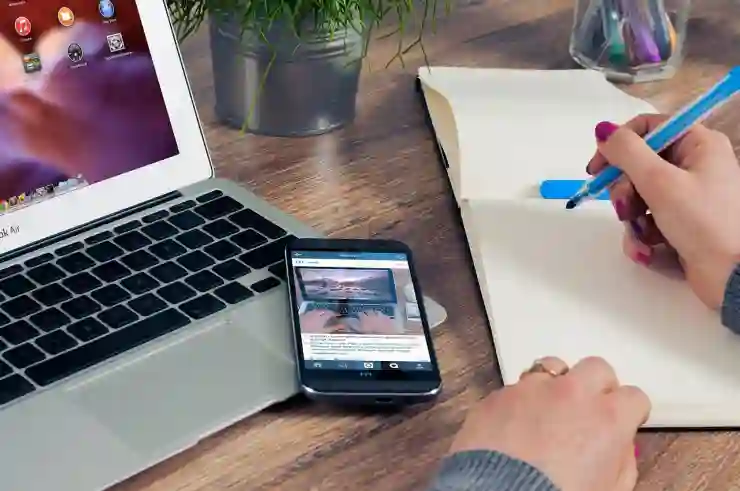아이폰을 사용하다 보면 때때로 와이파이 비밀번호를 잊어버리는 경우가 있습니다. 특히, 친구나 가족과 함께 인터넷을 공유할 때 비밀번호를 입력해야 하는 순간에 당황할 수 있는데요. 다행히도 아이폰에서는 간단한 방법으로 저장된 와이파이 비밀번호를 확인할 수 있습니다. 이번 포스팅에서는 아이폰에서 와이파이 비밀번호를 찾는 방법에 대해 자세히 알아보도록 할게요!
아이폰에서 와이파이 비밀번호 찾기
iOS 설정으로 접근하기
아이폰의 설정을 통해 저장된 와이파이 비밀번호를 확인하는 방법은 매우 간단합니다. 먼저, 홈 화면에서 ‘설정’ 앱을 찾아 클릭하세요. 그런 다음 ‘Wi-Fi’ 옵션을 선택하면 현재 연결된 네트워크와 주변에 있는 다른 네트워크 목록을 볼 수 있습니다. 여기서 연결 중인 네트워크 이름 옆에 있는 ‘정보 아이콘(ℹ️)’을 누르면 해당 네트워크에 대한 상세 정보가 나타납니다. 이 페이지에서는 IP 주소, 서브넷 마스크, 라우터 주소 등 다양한 정보를 볼 수 있지만, 특히 주목해야 할 것은 ‘비밀번호’ 항목입니다. 이 비밀번호를 확인하려면 Face ID나 Touch ID로 인증해야 하므로 본인의 생체 인식을 준비해 두는 것이 좋습니다.
비밀번호 복사 및 공유하기
와이파이 비밀번호를 확인한 후에는 친구나 가족과 쉽게 공유할 수 있습니다. 비밀번호를 길게 입력하는 것보다 복사하여 붙여넣는 것이 훨씬 편리하죠. 이를 위해서는 비밀번호란을 길게 눌러 복사 기능을 사용할 수 있습니다. 그러면 클립보드에 저장되며, 원하는 메시지 앱이나 메일 앱 등을 열어 붙여넣으면 간편하게 공유할 수 있습니다. 이렇게 하면 실수로 잘못 입력하는 일을 방지할 수 있어요.
비밀번호가 기억나지 않을 때 대처하기
때때로 와이파이 비밀번호를 잊어버리는 경우가 있을 수 있습니다. 이런 상황에서는 다시 공유해줄 사람에게 요청하거나, 라우터의 기본 설정으로 돌아갈 수도 있습니다. 대부분의 라우터에는 기본적으로 설정된 사용자명과 비밀번호가 존재하며, 이 정보를 통해 라우터의 관리자 페이지에 접속하면 Wi-Fi 세팅을 확인하고 변경할 수 있습니다. 다만 이 방법은 조금 복잡할 수 있으니 주의를 기울여야 합니다.

아이폰 와이파이 비밀번호 찾기
아이클라우드 키체인 활용하기
키체인을 통한 자동 저장
아이클라우드 키체인은 와이파이 비밀번호를 자동으로 저장하고 관리해주는 유용한 기능입니다. 이 기능을 활성화하면 한 번 접속한 와이파이는 이후에도 자동으로 연결되어 불편함 없이 인터넷 사용이 가능합니다. 아이폰에서 ‘설정’ > ‘사용자 이름’ > ‘iCloud’ > ‘키체인’ 순서로 들어가서 키체인을 활성화하면 됩니다. 이후에는 모든 기기에서 동일한 Apple ID로 로그인했을 때 동일한 와이파이에 쉽게 접속할 수 있게 됩니다.
다른 기기에서도 접근 가능
아이클라우드 키체인 덕분에 같은 Apple ID를 사용하는 Mac이나 iPad에서도 와이파이 비밀번호를 쉽게 찾을 수 있습니다. 예를 들어, Mac에서는 ‘시스템 환경설정’의 ‘암호’ 섹션에 들어가면 저장된 모든 암호 목록과 함께 Wi-Fi 비밀번호도 확인할 수 있습니다. 이를 통해 여러 기기를 사용하는 사용자에게는 큰 장점이라고 할 수 있죠.
비밀번호 동기화 문제 해결하기
때때로 아이클라우드 키체인이 정상적으로 작동하지 않거나 동기화 문제가 발생할 수도 있습니다. 이럴 경우에는 아이폰의 설정 메뉴에서 아이클라우드를 껐다가 다시 켜주면 동기화를 재시작하여 문제가 해결될 수도 있습니다. 또한 Wi-Fi 상태나 인터넷 연결 상태도 점검해 보는 것이 좋습니다.
손쉬운 파라미터 변경하기
비번 리셋 및 변경 방법 안내
와이파이 비밀번호를 쉽게 잊어버린다면 정기적으로 변경하는 것도 좋은 방법입니다. 이를 위해서는 먼저 라우터의 관리자 페이지에 접속해야 합니다. 보통 웹 브라우저에서 주소창에 192.168.0.1 또는 192.168.1.1 등을 입력하여 접근할 수 있으며, 사용자명과 비밀번호는 라우터 뒷면이나 설명서에서 확인 가능합니다.
비디오 가이드 활용하기
특히 처음이라면 온라인에서 제공되는 다양한 가이드 영상을 참고하는 것도 좋은 방법입니다. 많은 유튜브 채널에서는 각종 라우터 모델별로 어떻게 설정하는지를 자세히 설명하고 있으니 필요한 경우 이를 참고하여 더 쉽게 설정을 진행할 수 있습니다.
변경 후 테스트하기
새로운 비밀번호로 변경한 후에는 반드시 다시 한번 스마트폰이나 다른 기기로 로그인 해보아야 합니다. 만약 연결되지 않는다면 추가적인 문제 원인을 찾아봐야 합니다; 예를 들면, 잘못된 입력이나 router reboot 등이 이에 해당합니다.
와이파이를 안전하게 사용하는 법
강력한 패스워드 생성 팁
안전한 인터넷 사용을 위해서는 강력한 패스워드를 사용하는 것이 필수적입니다! 일반적인 단어 대신 숫자와 특수문자를 혼합하여 12자리 이상의 긴 패스워드를 생성해 보세요! 예를 들어 “MyW1Fi-P@ssw0rd!” 처럼 조합하면 상대적으로 공격자가 알아내기 어려운 패스워드를 만들 수 있답니다.
주기적인 변경 추천사항
또한 주기적으로 패스워드를 변경하는 것도 안전성을 높이는 좋은 방법입니다! 최소 6개월마다 바꾸는 것을 추천하며, 이전에 사용했던 패스워드는 피하도록 하는 것이 좋습니다! 만약 자주 잊어버린다면 메모장이나 안전하게 저장 가능한 곳에 기록해두고 관리하세요!
공유 시 주의사항 안내
마지막으로 친구나 가족과 와이파이를 공유할 때는 항상 주의를 기울여야 합니다! 필요 없는 경우에는 공개하지 않고 한정된 사람들만 알도록 하며, 공공장소에서는 더욱 조심해야 합니다! 공공 와이파이는 보안 취약점 때문에 개인 정보 도용 등의 위험성이 크니 꼭 VPN 서비스를 이용하는 것을 추천합니다!
마무리하는 글에서
아이폰에서 와이파이 비밀번호를 찾는 방법은 매우 간단합니다. 설정 앱을 통해 쉽게 확인할 수 있으며, 아이클라우드 키체인을 활용하면 여러 기기에서도 비밀번호를 관리할 수 있습니다. 정기적인 비밀번호 변경과 강력한 패스워드 생성은 안전한 인터넷 사용을 위한 필수 요소입니다. 이러한 팁들을 참고하여 보다 안전하고 편리하게 와이파이를 이용해 보세요.
추가로 알아두면 유용한 팁
1. Wi-Fi 비밀번호를 적어둘 수 있는 안전한 장소를 마련하세요.
2. 공공 와이파이를 사용할 때는 항상 VPN을 이용하는 것이 좋습니다.
3. 주기적으로 라우터의 펌웨어 업데이트를 확인하여 보안을 강화하세요.
4. 다른 사람과 공유할 때는 필요한 경우에만 제한적으로 공유하세요.
5. Wi-Fi 네트워크 이름(SSID)을 쉽게 기억할 수 있도록 설정해 두세요.
요약된 포인트
아이폰에서 와이파이 비밀번호 찾기는 설정 앱에서 간편하게 확인 가능하며, 아이클라우드 키체인을 통해 여러 기기에서 접근할 수 있습니다. 강력한 패스워드를 생성하고 주기적으로 변경하는 것이 중요하며, 공공 와이파이를 사용할 때는 보안에 유의해야 합니다.
자주 묻는 질문 (FAQ) 📖
Q: 아이폰에서 저장된 와이파이 비밀번호를 어떻게 확인하나요?
A: 아이폰에서는 직접적으로 저장된 와이파이 비밀번호를 확인할 수 없습니다. 하지만, 아이클라우드 키체인을 사용하면 다른 애플 기기에서 해당 비밀번호를 확인할 수 있습니다. 또는, 설정 > Wi-Fi에서 연결된 네트워크의 정보를 확인하고, 해당 네트워크에 대한 비밀번호를 요청할 수 있습니다.
Q: 아이폰을 초기화하면 와이파이 비밀번호도 삭제되나요?
A: 네, 아이폰을 초기화하면 모든 데이터와 설정이 삭제됩니다. 이 경우 저장된 와이파이 비밀번호도 사라지므로, 초기화 후에는 다시 입력해야 합니다.
Q: 와이파이 비밀번호를 잊어버렸을 때 어떻게 해야 하나요?
A: 와이파이 비밀번호를 잊어버렸다면, 라우터의 설정 페이지에 접속하여 비밀번호를 확인하거나 재설정할 수 있습니다. 일반적으로 라우터의 뒷면이나 바닥에 있는 스티커에서 기본 비밀번호를 찾을 수도 있으며, 필요 시 라우터를 공장 초기화하여 기본 설정으로 돌아갈 수도 있습니다.